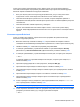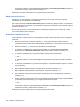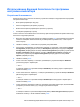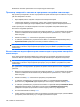HP EliteBook User Guide - Windows XP
Чтобы использовать функцию DriveLock для защиты диска, нужно настройки главный и
пользовательский пароли в программе установки компьютера. При использовании функции
DriveLock обратите внимание на следующие замечания.
●
Если для защиты диска используется функция DriveLock, доступ к нему может быть
осуществлен только после ввода пользовательского или главного пароля.
●
Пользовательский пароль должен знать тот человек, который ежедневно
работает с
защищенным жестким диском. Главный пароль должен знать системный администратор или
пользователь.
●
Пользовательский и главный пароли могут совпадать.
●
Удалить пользовательский или главный пароль можно, только сняв с диска защиту
DriveLock. Защита функцией DriveLock может быть снята с диска только с помощью главного
пароля.
Установка пароля DriveLock
Чтобы установить или изменить пароль DriveLock в программе настройки компьютера,
выполните следующие действия.
1. Включите компьютер и нажмите клавишу esc, когда в нижней части экрана появится
сообщение «Press the ESC key for Startup Menu» (Нажмите esc, чтобы открыть меню запуска).
2. Нажмите клавишу f10, чтобы войти в программу настройки BIOS.
3. С помощью указывающего устройства или клавиш со стрелками выберите Security
(Безопасность) >
DriveLock Passwords (Пароли DriveLock) и нажмите клавишу enter.
4. С помощью указывающего устройства выберите жесткий диск, который нужно защитить.
— или —
С помощью клавиш со стрелками выберите жесткий диск, который нужно защитить, и
нажмите клавишу enter.
5. Прочитайте предупреждение. Чтобы продолжить, выберите YES (Да).
6. При появлении запроса введите главный пароль и нажмите клавишу enter
.
7. При появлении запроса повторно введите главный пароль для подтверждения и нажмите
клавишу enter.
8. При появлении запроса введите пароль пользователя и нажмите клавишу enter.
9. При появлении запроса повторно введите пароль пользователя для подтверждения и
нажмите клавишу enter.
10. Чтобы подтвердить защиту выбранного диска функцией DriveLock, введите DriveLock в
поле подтверждения и нажмите клавишу
enter.
ПРИМЕЧАНИЕ. При подтверждении DriveLock учитывается регистр.
11. Чтобы сохранить изменения и выйти из программы настройки компьютера, щелкните Save
(Сохранить) в нижнем левом углу и следуйте указаниям на экране.
— или —
Использование паролей 123